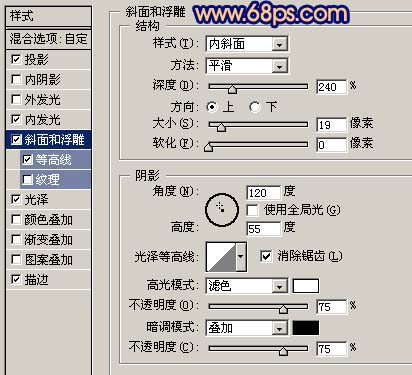【 tulaoshi.com - ps字体怎么安装 】
本教程重点在纹理部分的制作,主要是利用一系列滤镜效果制作出自己喜欢的个性纹理图案。然后把这些图案应用到文字里面,适当加上图层样式,效果就出来了。
最终效果1

最终效果2

1、新建一个800 * 600像素的文件,按字母“D”把前背景颜色恢复到默认的黑白,然后执行:滤镜 渲染 云彩,确定后按Ctrl + Alt + F加强一次,效果如图1。

图1 2、执行:滤镜 杂色 蒙尘与划痕,参数设置如图2,效果如图3。

图2

图3
3、执行:滤镜 画笔描边 强化的边缘,参数设置如图4,确定后按Ctrl + F两次,效果如图5。

(本文来源于图老师网站,更多请访问https://www.tulaoshi.com) 图4

图5 4、创建渐变映射调整图层,颜色设置如图6,效果如图7。

图6

图7
5、合并所有图层,选择文字工具打上自己想要的文字,字体稍微调大一点,文字颜色不限,如图8。

(本文来源于图老师网站,更多请访问https://www.tulaoshi.com) 图8 6、按Ctrl点图层面板文字缩略图调出文字选区。回到背景图层,按Ctrl + J把选区部分图案复制到新的图层,然后在背景图层上面新建一个图层填充黑色,把原文字图层隐藏,效果如图9。

图9
7、双击复制出来的文字图层,调出图层样式(也可以选择菜单:图层 图层样式 投影),参数设置如图10-15,效果如图16。

图10 投影

图11 内发光
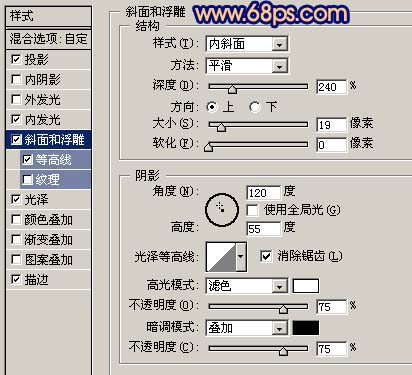
图12 斜面/浮雕

图13 等高线
8、最后可以按照自己的喜欢调成各种颜色,完成最终效果。

图17